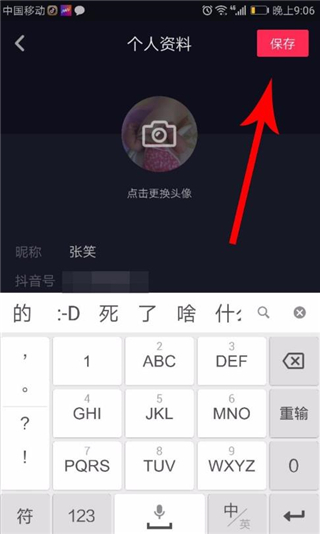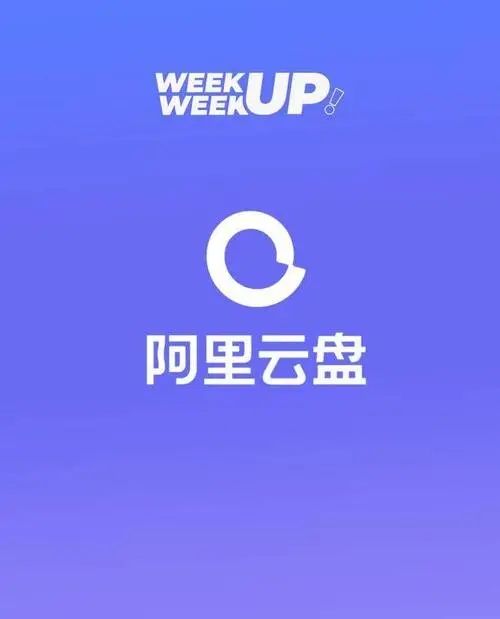联想台式机怎么进入bios?联想台式机进BIOS教程
- 编辑:飞飞系统
- 时间:2020-10-08
联想台式机怎么进入bios?联想台式电脑怎么进入BIOS界面进行一些相关设置呢?本文总飞飞系统小编给大家介绍下联想台式机进BIOS教程,希望可以帮到大家!

2、键盘的“F1”按键,在键盘的左上角区域。
2、普通台式机键盘的“Delete”按键所在位置,在回车键的右侧,整个键盘的中间部分。
2. 点击设置->更新和安全;
3. 在导航面板中,点击恢复;
4. 在高级启动部分中, 点击立即重启;
5. 平板电脑将重新启动, 并显示一个菜单。 点击疑难解答->高级选项->UEFI 固件设置->重新启动;
上述便是飞飞系统给大家介绍的联想台式机进BIOS教程!

联想台式机进BIOS教程一:Lenovo全系列台式机(注:2010年后发布的产品)。
1、在开机或重启的Lenovo画面自检处,快速、连续多次按键盘的“F1”按键,即可进入 BIOS界面。2、键盘的“F1”按键,在键盘的左上角区域。
联想台式机进BIOS教程二:早期台式机产品进入BIOS
1、在开机或重启的Lenovo画面自检处,快速、连续多次按键盘的“Delete”按键,即可进入BIOS界面。2、普通台式机键盘的“Delete”按键所在位置,在回车键的右侧,整个键盘的中间部分。
联想台式机进BIOS教程三:win10系统
1. 点击左下角“开始”菜单按钮;2. 点击设置->更新和安全;
3. 在导航面板中,点击恢复;
4. 在高级启动部分中, 点击立即重启;
5. 平板电脑将重新启动, 并显示一个菜单。 点击疑难解答->高级选项->UEFI 固件设置->重新启动;
上述便是飞飞系统给大家介绍的联想台式机进BIOS教程!